电脑上安装了许多软件程序,随着时间的推移,我们可能会发现一些程序用不到或者已经过时了。然而,有些人可能会遇到不知道如何正确卸载程序的问题,这时就需要一份详细的教程来帮助他们解决烦恼。本文将为大家提供一个简单易懂的电脑程序卸载教程,希望能帮助到那些不知如何卸载程序的朋友们。
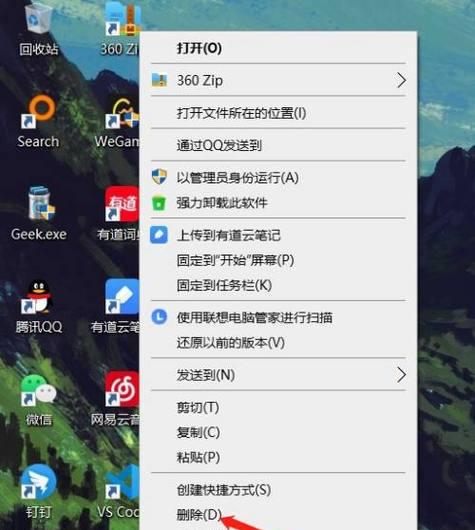
查找控制面板
打开开始菜单,点击控制面板选项,进入控制面板页面。
选择“程序”
在控制面板页面中,找到并点击“程序”选项。
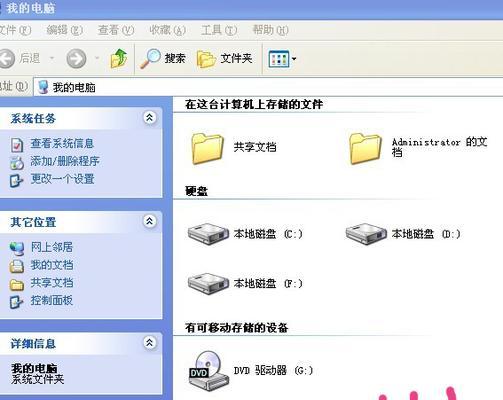
选择“卸载程序”
在“程序”页面中,点击“卸载程序”选项。
等待程序列表加载完毕
在“卸载程序”页面中,等待电脑加载所有已安装的程序列表。
选择要卸载的程序
在已安装的程序列表中,找到你想要卸载的程序,并点击选择它。
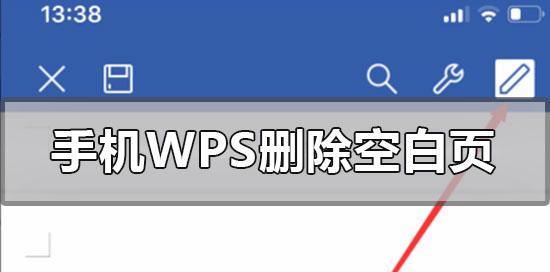
点击“卸载”
选中要卸载的程序后,在页面上方的按钮中点击“卸载”。
按照提示进行卸载
根据程序卸载界面的提示,完成卸载过程。
等待程序卸载完成
在卸载过程中,等待程序完成卸载,不要关闭卸载界面。
确认卸载完成
当卸载进度条完全走完,并显示“已成功卸载”或类似提示时,说明程序已经成功卸载。
重启电脑
为了彻底清除与程序相关的文件和注册表项,建议重启电脑。
删除相关文件
重启电脑后,可以手动删除与程序相关的文件和文件夹,确保程序彻底被清除。
清理注册表
打开注册表编辑器,搜索并删除与程序相关的注册表项。
使用专业卸载工具
如果以上方法无法彻底清除程序,可以考虑使用专业的卸载工具来帮助你。
定期清理电脑
定期清理电脑,删除不需要的程序,能够有效提升电脑的性能和速度。
咨询专业人士
如果你对电脑卸载程序仍然感到困惑,不妨咨询专业人士,寻求帮助和指导。
通过本文的教程,相信大家已经学会了如何正确卸载电脑上的程序。记住,定期清理电脑并删除不需要的程序,能够有效提升电脑的性能和速度。如果仍然遇到问题,不妨咨询专业人士,他们会为你提供更详细的帮助和指导。希望本文对大家有所帮助!
标签: #卸载程序

